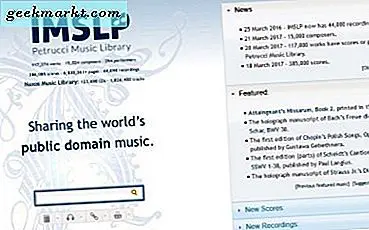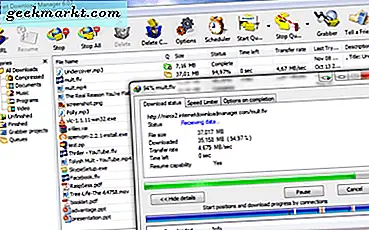Försöker du komma ihåg namnet på en app som du installerade för länge sedan men sedan avinstallerade? Om du provar massor av appar är jag säker på att du är i samma båt som jag. Vad händer om jag säger att det finns enkla sätt än att försöka använda ett guldfiskminne? Så utan att slösa tid, så här hittar du enkelt borttagna appar på Android! Låt oss börja.
Hitta borttagna appar på Android
1. Google Play Butik
Google Play Store har redan en funktion som låter dig kontrollera tidigare installerade appar. Eftersom det är en inbyggd funktion behöver du inte ladda ner en tredjepartsapp eller logga in separat. Innan du går vidare till stegen, se till att du är inloggad med samma Google-konto som tidigare använts. Detta hjälper också till att återställa tidigare inköp om några.
Först öppnar du avsnittet apps, rulla ner till Google Play Butik och öppna den. Nästa, från det övre vänstra hörnet, knacka på de tre vågräta menyalternativen som öppnar ett sidofält som visar Mina appar och spel, Prenumerationer, Kontouppgifter etc.
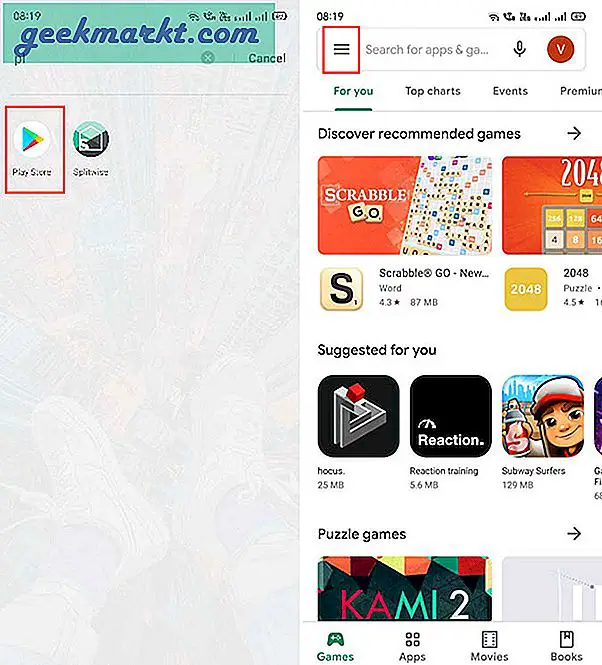
Från sidofältet, tryck på Mina appar och spel som tar dig till appbiblioteket. Det består inte bara av de appar som vi letar efter utan också nya appuppdateringar och för närvarande installerade appar.
I avsnittet Mina appar och spel kan du också hantera appar från alternativet Hantera dina appar. På så sätt kan du avinstallera apparna utan att gå in på enskilda appsidor
För att visa tidigare installerade appar, knacka på bibliotekssektionen uppifrån på sidan. På den här sidan kan du hitta alla appar du någonsin har laddat ner. Eftersom du inte har ett sökalternativ, bläddrar du bara ned för att hitta appen du letar efter.
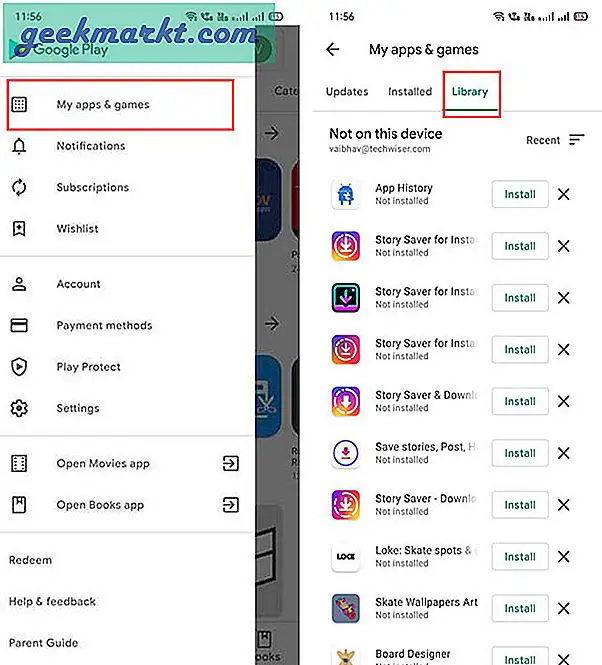
Som standard får du en datumvis sortering så att du hittar de senast installerade apparna högst upp. Du har också möjlighet att ändra sorteringen alfabetiskt.
När du har hittat appen du letar efter kan du antingen knacka på appen för att visa appinformationssidan eller använd snabbinstallationsikonen till höger om varje app. Här är ett snabbt tips. Om du inte hittar den app du letar efter kan du prova att ändra ditt Google-konto från ikonen högst upp till höger på profilbilden på Play Butiks startsida.
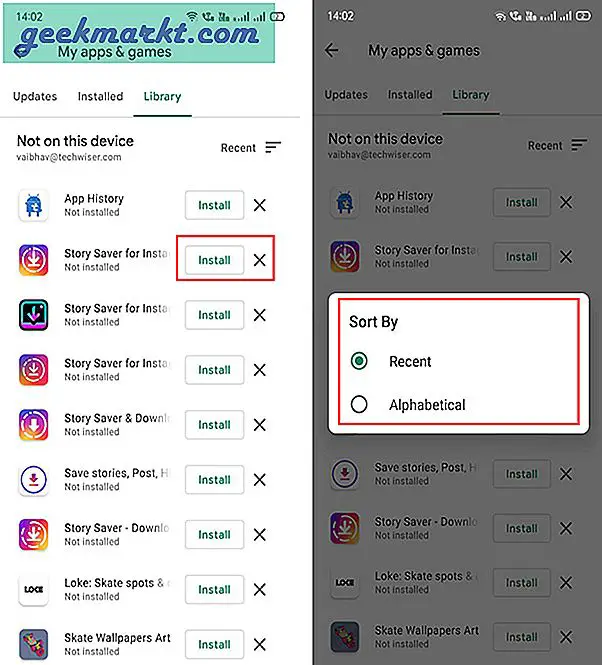
2. Appinstallationshistorik
Eftersom det finns en app för allt på Android finns det en app för att kontrollera installationshistoriken också. Av de många fördelarna elimineras lätt behovet av att öppna Play Store varje gång. Så du kan placera appikonen på din startskärm så är du klar.
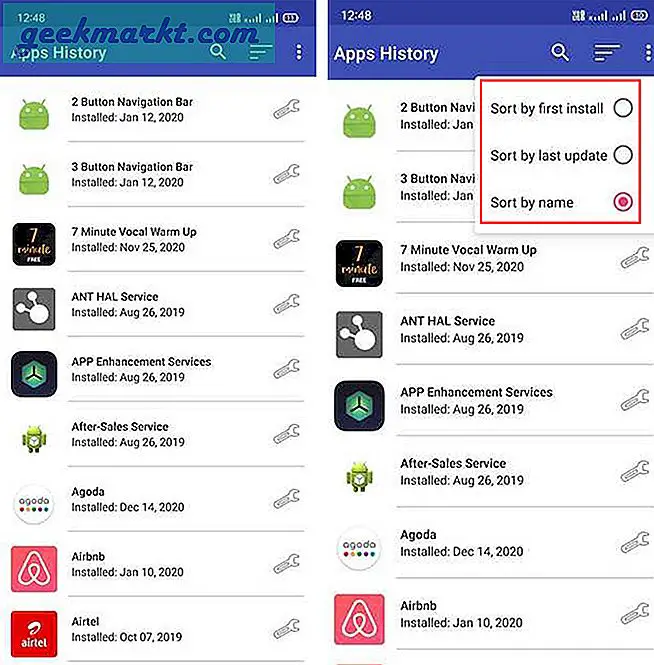
Den har en enkel Play Store-listan typ UI. Dessutom visar det också installationsdatum och möjligheten att öppna appinfosidan med ett enda tryck. Till skillnad från Google Play Store kan du också sortera efter det första installationsdatumet.
Hämta appinstallationshistorik
Google Play Store vs App Installationshistorik
Om du frågar mig finns det fördelar och nackdelar med båda. Om du använder Play Store kan du enkelt växla mellan flera konton, vilket inte är fallet med appinstallationshistoriken. Google Play Store får ytterligare en poäng för att inte visa annonser, vilket är ett stort problem för många.
Eftersom båda dessa metoder är lätta att följa kan du testa var och en och se vilka som fungerar bättre för dig. Om inte, kontrollera tabellen nedan för fokuspunkter som hjälper dig att bestämma.
| Få åtkomst till flera Google-konton | Installationsdatum | Datum för uppdatering | Snabbinstallationsalternativ | Sökalternativ | Visar systemappar | Annonser | |
| Google Play Butik | Ja | Nej | Nej | Ja | Nej | Nej | Nej |
| Appinstallationshistorik | Nej | Ja | Ja | Nej | Ja | Ja | Ja |
Slutsats
Om du frågar mig föredrar jag den ursprungliga metoden eftersom du inte behöver någon extra appinstallation. Men om du är någon som jag som testar massor av appar är det ett mer genomförbart alternativ att gå med appen App Installationshistorik.
Läs också: 7 Bästa App Store och Google Play Screenshot Generator